
イモづる読書【その71】Davinci Resolve 18・・iPad・・kindleUnlimited にもあった!
先週の【kindleunlimited】
『認定トレーナーが教える!DaVinci Resolve 18 完全攻略: 無料ソフトで始める副業&YouTube Kindle版』
に引き続き、
・『DaVinci Resolve 誰でも簡単マスター動画編集 Kindle版』
・『ダビンチリゾルブ カラーページ編集超基本 これからはじめるカラー編集 PC&iPad両対応 Kindle版』
・『iPad版ダビンチリゾルブ 誰でも簡単マスター動画編集: iPad無料アプリ はじめての動画編集 Kindle版』
以上は、同一著作です。この方も認定トレーナーです。
・逆引き DaVinci Resolve 17 【テキスト&Text+】編 Windows10版 Kindle版
・成長記録フォトムービーの作り方: 無料ソフト DaVinci Resolve用 カットページ編 Kindle版
『DaVinci Resolve 誰でも簡単マスター動画編集 Kindle版』【kindleunlimited】
『DaVinci Resolve 誰でも簡単マスター動画編集 Kindle版』は、カットページのみを徹底解説です。カット編集だけでなくカットページ上でできる簡易的なテロップ、エフェクト、BGM、動画書き出し・・・の解説です。
トランジションがかけれるのでカット編集だけじゃない!カットページです。
著者が「iMovie」のようなモノと指摘しているように、「iMovie」と同様にトラックが1つで、プレビュー画面も一つの動画編集がカットページです。
先週取り上げた『認定トレーナーが教える!DaVinci Resolve 18 完全攻略:【kindleunlimited】・・・エディットページに特化した解説書・・・
でも、「メディア」の読み込み時に、カットページへ移動して、
「メディアフォルダーの読み込み、フォルダーを指定しフォルダーの中身すべて
を読み込みます」を実行して、メディアフォルダー(動画素材フォルダーの中に動画フォルダー、BGMフォルダー、効果音フォルダー)を読み込み、エディットページにもどる・・・と解説にあるように、カットページにあるこの機能はたいへん便利です。
また、『認定トレーナーが教える!DaVinci Resolve 18 完全攻略:』では、インストールについては、「公式サイト」をみて!程度の記述しかありませんが、
『DaVinci Resolve 誰でも簡単マスター動画編集 Kindle版』では、winもMacも詳細な解説があります。
カットページに惹かれてDaVinci Resolve 16にアップしたのに、づっーとカットページを使ってこなかった【うん、ほんとやで】
今回、『DaVinci Resolve 誰でも簡単マスター動画編集 Kindle版』を読みながら、DaVinci Resolve 18のカットページを試してみた・・・
サッサかサッサかすすめていける・・・が、個人的にはどうにも1トラックってのが不安で、馴染めない(PrAf病)【うん、ほんとやで】
と思いきや!トラックの追加ができる・・・思い込み(1トラック)でした。
Timelineも追加できます。
オーデオトラックの追加がうまくいかなかったので、エディットページのオーデオトラックにサウンドを入れて、カットページに戻ると入っていました。
カットページで追加したTimelineに最初にサウンドを入れるとオーデオトラックに入りました・・・あれやこれやでエディットページの簡易版のようです。
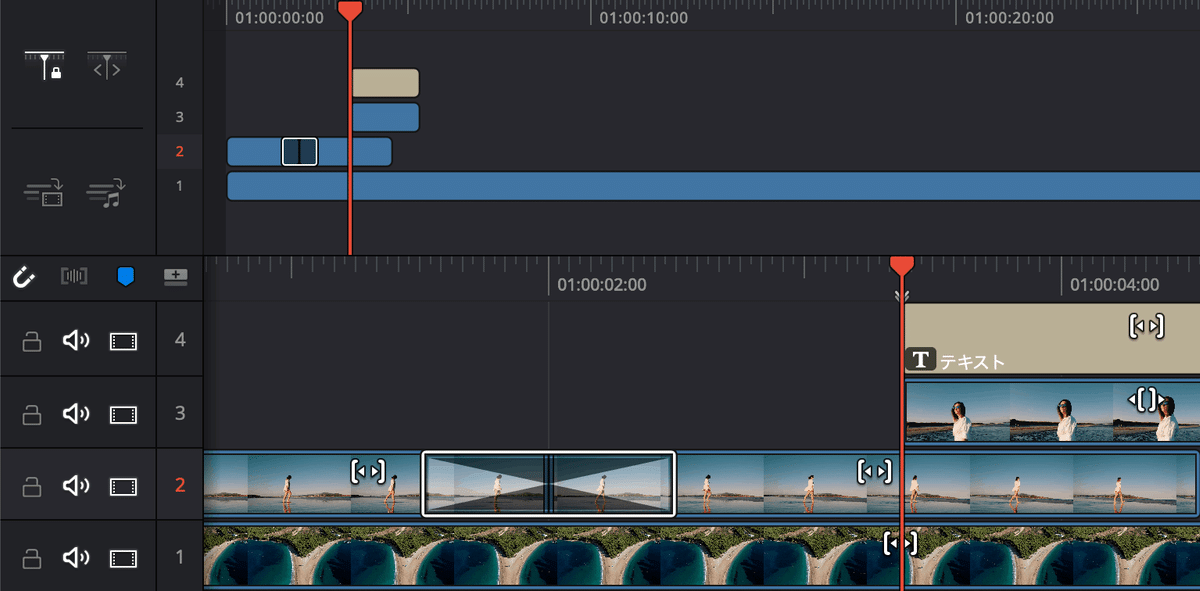
特に(個人的に)テロップが別トラックがやりやすいので・・・
なんでもやってみるモノですね・・・
⇧ カットページ用
⇧ エディットページ用
『ダビンチリゾルブ カラーページ編集超基本 これからはじめるカラー編集 PC&iPad両対応 Kindle版』 【kindleunlimited】
『ダビンチリゾルブ カラーページ編集超基本』は、カラーページに特化した解説書です。いうまでもなく、DaVinci Resolveはカラーコレクシヨン、カラーグレーディングを得意です。どうせならカラーページをマスターしたい。
いつもカラーページでは「カーブ・カスタム」を使っているので、カラーホイールを使ったこの解説は、一度じゅくり取り組みたい・・・ともう何年経つ?
DaVinci Resolve 14をダウンロードした時だから・・・【うん、ほんとやで】
ボチボチ『ダビンチリゾルブ カラーページ編集超基本』に沿ってカラーページをマスターに向けてスタートしました。
ということで、おすすめです。
まとめ
『DaVinci Resolve 誰でも簡単マスター動画編集 Kindle版』を読みながら、DaVinci Resolve 18のカットページを試してみた・・・
が、エディットページに移行して、続きをやっている・・・
なぜかっていうと、づっーとカットページは1トラックだと思い込んでいた・・・
カットページを試しながら、「トラックの追加」を発見!
これなら、使える・・・とちょっとお気に入り【うん、ほんとやで】
Windowsではあまり映像編集しないので、古いEDIUSがそのまま・・・というのも最近はDVD納品がないので使わなくなった・・・Windowsマシーンにもインストールする気になってきました。
『ダビンチリゾルブ カラーページ編集超基本』を読みながら、
自動でマスクする機能が使える「MagicMask」(AIで顔の検出)が欲しくなりなす・・・studioにアップグレード(有償版)ですが、サブスクじゃなくOnseってのが・・・心が動きます【うん、ほんとやで】
有料
仕事ですぐに使える! DaVinci Resolveによる動画編集 [プリント・レプリカ] Kindle版
この記事が気に入ったらサポートをしてみませんか?
